Désactivation de la caméra sur le spot Echo

L'Echo Spot est un excellent réveil avec Alexa intégré, mais si vous vous méfiez d'une caméra pointant directement sur votre lit, voici comment le désactiver complètement.
Il existe plusieurs façons de désactiver l'appareil photo sur l'Echo Spot. La touche la plus rapide et la plus simple est peut-être d'appuyer sur le bouton muet situé en haut de l'appareil entre les deux boutons de volume.

Cependant, cela désactive l'appareil photo et le microphone, ce qui signifie que vous ne pourrez pas utiliser Alexa et lui donner des commandes vocales. La bonne nouvelle, cependant, c'est qu'Amazon a construit de manière à désactiver uniquement la caméra et à laisser le microphone.
Vous pouvez le faire en disant simplement: «Alexa, éteignez l'appareil photo». Cela désactivera l'utilisation de certaines fonctions telles que le chat vidéo et la fonction Photo Booth.
Vous pouvez également désactiver l'appareil photo dans le menu des paramètres de l'Echo Spot. Pour ce faire, faites défiler vers le bas depuis le haut de l'écran et appuyez sur l'icône d'engrenage des paramètres.
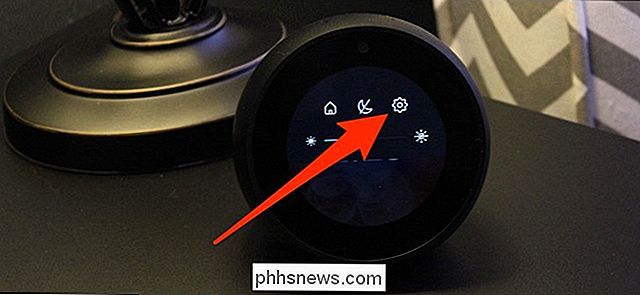
Faites défiler vers le bas et appuyez sur "Options du périphérique"
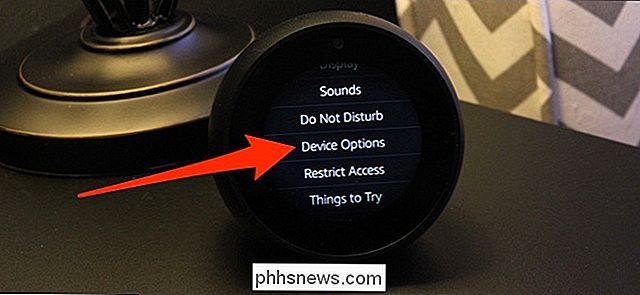
Faites défiler vers le bas désactivez-le.
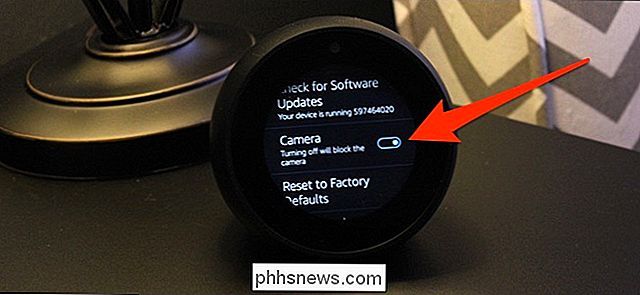
Vous recevrez un message d'avertissement vous indiquant que certaines fonctionnalités seront désactivées. Appuyez sur la flèche pour confirmer.
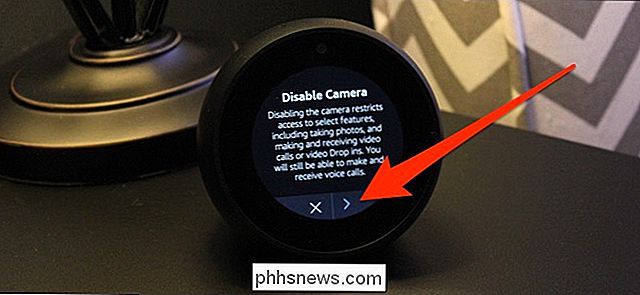
Maintenant, si vous êtes vraiment paranoïaque, vous pouvez également mettre un morceau de ruban adhésif sur l'appareil photo pour le bloquer complètement, ce que nous vous recommandons de faire sur votre PC. Assurez-vous que vous ne couvrez pas le capteur de lumière ambiante situé juste à côté de l'appareil photo sur le côté gauche, qui est utilisé pour ajuster automatiquement la luminosité de l'écran en fonction de la quantité de lumière dans la pièce (si vous avez cette fonctionnalité activé, ce qui est par défaut).

Pas de barreaux? Voici tout ce qui peut affecter votre puissance de signal cellulaire
Le signal cellulaire est étrange. Un moment vous pouvez avoir cinq barres, mais marcher quelques pieds et il tombe à deux. Dans ma maison, le signal en bas est horrible, mais c'est parfait à l'étage. Il y a beaucoup de choses à faire avec la réception cellulaire, alors regardons quelques-uns des principaux facteurs qui l'affectent.

Comment mettre à jour manuellement votre Chromebook lorsque le logiciel est trop ancien
Si vous achetez un Chromebook qui a été retiré depuis un certain temps, il y a un petit risque de problème de téléchargement du dernier OS mises à jour. Heureusement, la mise à jour de votre Chromebook n'est pas impossible. On ne sait pas très bien pourquoi cet échec se produit, mais si un Chromebook repose trop longtemps sur la même version, il ne peut tout simplement pas tirer sur le dernier.



